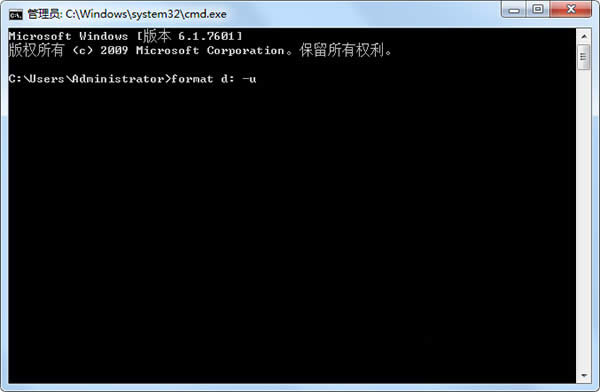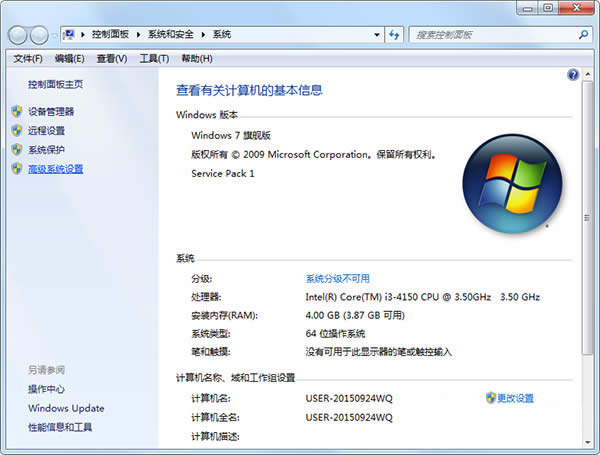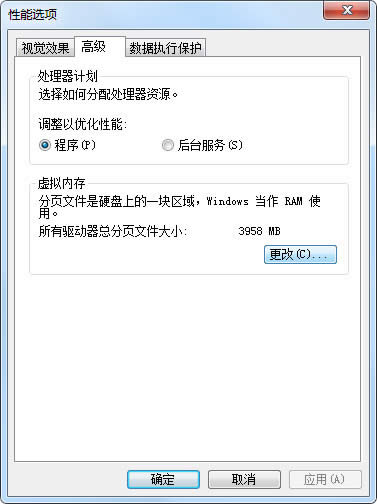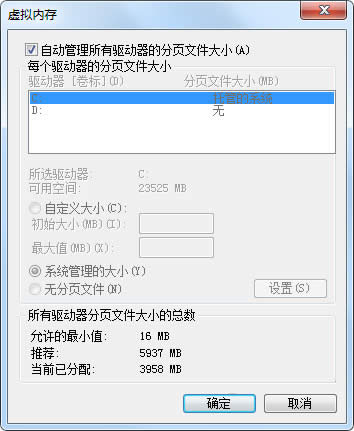不能正常格式化win7旗舰版系统的D盘分区
Windows 7,中文名称视窗7,是由微软公司(Microsoft)开发的操作系统,内核版本号为Windows NT 6.1。Windows 7可供家庭及商业工作环境:笔记本电脑 、平板电脑 、多媒体中心等使用。Windows 7可供选择的版本有:入门版(Starter)、家庭普通版(Home Basic)、家庭高级版(Home Premium)、专业版(Professional)、企业版(Enterprise)(非零售)、旗舰版(Ultimate)。
在日常的win7系统应用过程中,系统使用一段时间后,就会发现d盘的文件越来越多,乱七八糟的,眼看就要满了,如果挨个进行删除,时间太长了,只有通过格式化进行整理了,但是在win7旗舰版系统中,准备格式化d盘的时候,却发现无法进行操作,总是提示无法格式化该驱动器,该怎么办呢?下面小编为大家介绍一下win7旗舰版系统格式化d盘的几种方法。
方法一
1、首先打开开始菜单中的命令提示符,然后在打开的命令提示符窗口中输入“format d: -u”,回车进行强行格式化。
方法二
1、首先鼠标右击电脑桌面上的计算机图标,选择“属性”,然后在打开的界面中点击左侧的“高级系统设置”选项;
2、在弹出来的对话框中切换到“高级”选项卡,然后点击设置性能下方的“设置”按钮,在弹出来的性能选项窗口中切换到“高级”选项卡,然后点击虚拟内存下的“高级”按钮;
3、在弹出来的虚拟内存窗口中将“自动管理所有驱动器的分页文件大小”前面的勾取消掉,然后将下方选择虚拟内存(页面文件)存放的分区(D)--选择“无分页文件”,在点击设置按钮,然后点击确定退出即可;
4、接着重复方法一的步骤在命令对话框中输入“format d: -u”回车。
方法三
开机按F8进入安全模式试试,如果不行就在DOS模式下进行格式化。
方法四
将系统盘放入,然后进入安装界面,选中D盘,再按D(删除此分区)再按L(确认删除),然后再创建一个分区就可以了。
以上介绍的就是win7旗舰版系统格式化d盘的四种方法,如果你也发现d盘无法格式化了,就赶紧用以上任意一种方法进行解决吧,格式化之后,还能加快系统运行速度呢。
windows 7 的设计主要围绕五个重点——针对笔记本电脑的特有设计;基于应用服务的设计;用户的个性化;视听娱乐的优化;用户易用性的新引擎。 跳跃列表,系统故障快速修复等,这些新功能令Windows 7成为最易用的Windows。